为什么打印机处于错误状态怎么解决
更新时间:2024-07-20 14:41:06作者:jiang
打印机在工作过程中出现错误状态是一个很常见的问题,可能是由于缺纸、卡纸、墨盒问题或者连接故障等原因造成的,在遇到这种情况时,我们可以通过检查打印机是否有纸、重新安装墨盒、清理打印头等方式来解决问题。还可以查阅打印机的使用说明书,或者联系厂家客服寻求帮助。通过这些方法,我们可以迅速解决打印机显示错误状态的问题,保证打印机正常工作。
具体步骤:
1.打印机在打印时出现打印错误,不能打印了。这时候应该选择先关闭打印机,如下图中所表示。
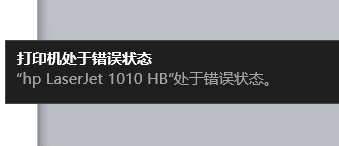
2.关闭打印机之后,开始在电脑上进行操作,如下图中所表示。

3.点击电脑左下方的Windows按钮,如下图中所表示。
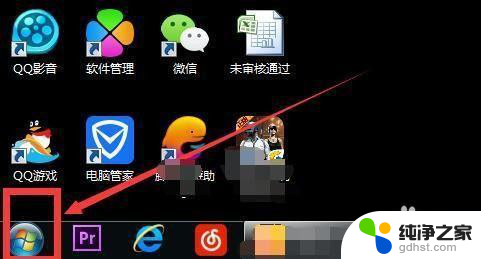
4.在如图所示地方输入:services.msc,如下图中所表示。
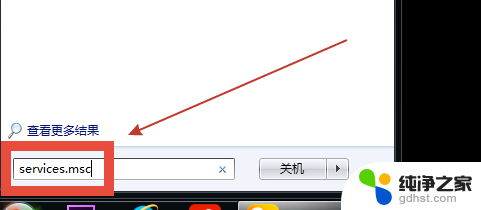
5.点击services.msc打开,如下图中所表示。
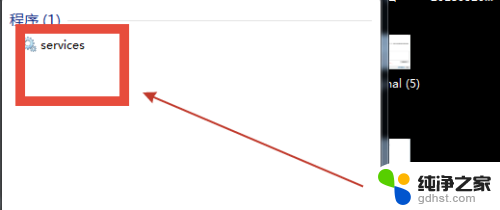
6.弹出服务对话框,如下图中所表示。
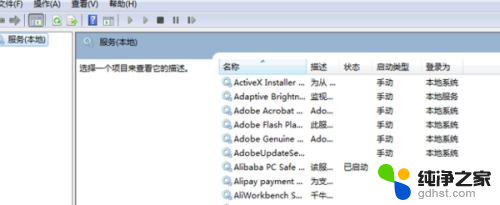
7.Print Spooler程序,如下图中所表示。
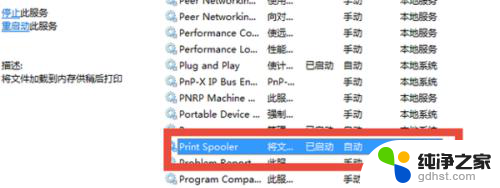
8.点击停止此服务,如下图中所表示。
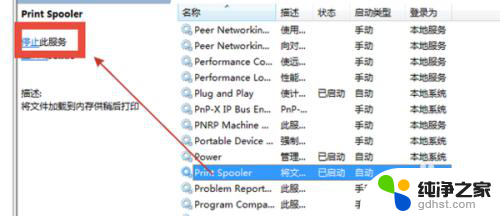
9.右键点击此程序,选择启动,如下图中所表示。
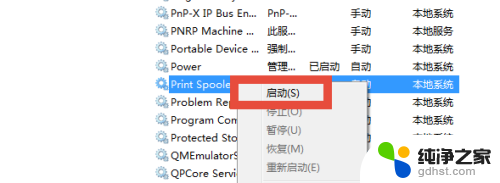
10.程序启动,再次开启打印机,如下图中所表示。
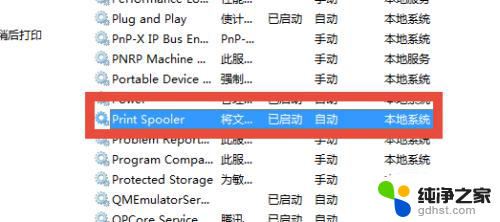
以上是解决打印机错误状态的方法,希望对遇到这种情况的用户有所帮助。
- 上一篇: 顿号怎么打 电脑键盘快捷键
- 下一篇: 联想电脑连接蓝牙耳机怎么连接
为什么打印机处于错误状态怎么解决相关教程
-
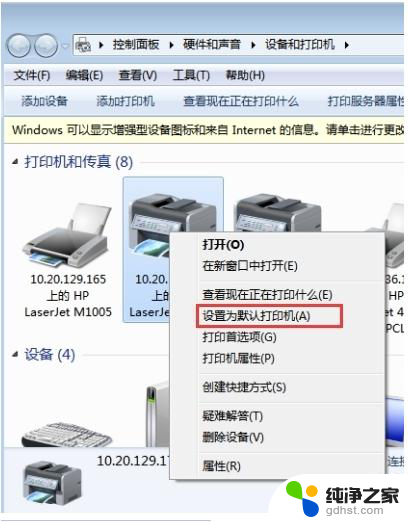 wps显示打印状态错误
wps显示打印状态错误2024-03-02
-
 打印机打印出现错误提示怎么处理
打印机打印出现错误提示怎么处理2024-07-07
-
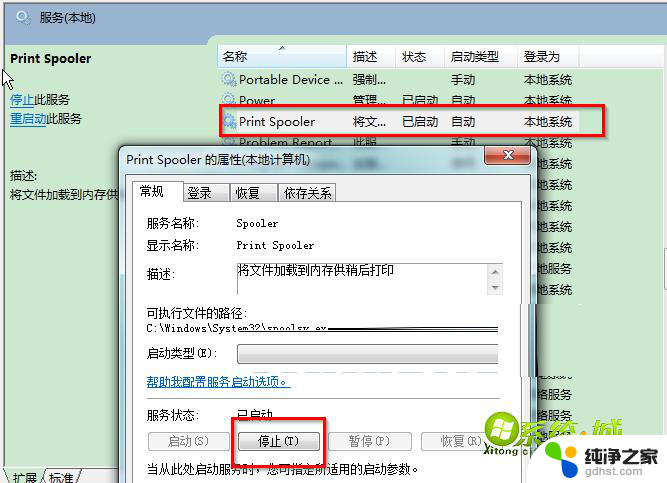 打印机状态正在删除怎么解决
打印机状态正在删除怎么解决2024-01-21
-
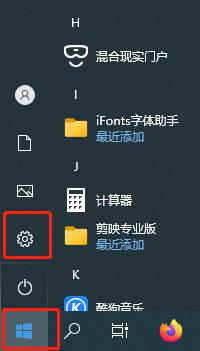 打印机经常脱机状态怎么办
打印机经常脱机状态怎么办2024-03-30
电脑教程推荐